Testiranje i otklanjanje problema kartica
Koristite stranicu Play da biste pregledali kartice prije nego što ih pošaljete korisnicima. Stranica Play sadrži alate za testiranje vaše kartice i pomoć pri otklanjanju pogrešaka u rješavanju bilo kakvih problema. Otvorite stranicu Reproduciraj u dizajneru kartica.
Instance kartica koje pretpregledate na stranici Play istječu 48 sati nakon stvaranja pretpregleda. Nakon 48 sati odaberite Reproduciraj u dizajneru kartica da biste stvorili novu instancu kartice.
Preduvjeti
- Račun Power Apps
- Kartica
Pretpregled kartice na stranici Reproduciraj
Prijavite se u Power Apps. Odaberite Kartice, a zatim odaberite karticu. Ako kartica Kartice nije vidljiva, odaberite Više i prikvačite karticu Kartice .
Pri vrhu prozora dizajnera kartica odaberite Reproduciraj . Stranica Reproduciraj otvara se na novoj kartici preglednika.

Stranica Reproduciraj sastoji se od sljedećih komponenti:

Legenda:
- Naslov kartice
- Pretpregled kartice u svijetlom ili tamnom načinu rada
- Prikaz kartice i interakcija s njom
- Pošalji vezu na karticu na Microsoft Teams
- Otvaranje informacija i alata za ispravljanje pogrešaka
Testiranje kartice
Primjer koji se koristi u ovom odjeljku je iz jednostavnog vodiča za kartice.
Testirajte svoju karticu interakcijom sa svim kontrolama u njoj. U donjem primjeru gumb Say Hello pohranjuje korisnikov unos teksta u varijablu, a zatim koristi vrijednost varijable u naslovu kartice. Ako testirate ovu karticu, unijet ćete svoje ime i odabrati Pozdravi, a zatim provjerite mijenja li se naslov kartice kako bi odražavao vaš unos.
Prije nego što stupite u interakciju s karticom, njezin je naslov Hello No Name:

Nakon interakcije s karticom, naslov kartice mijenja se u Hello <whatever you entered>:
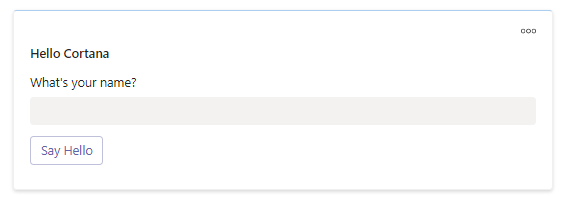
Također biste trebali promijeniti prikaz iz svijetlog u tamni način rada i provjerite izgleda li kartica dobro u oba.

Ispravljanje pogrešaka na kartici
Ako tijekom testiranja kartice naiđete na probleme, otvorite okno za ispravljanje pogrešaka da biste otklonili poteškoće i dobili prijedloge za njihovo ispravljanje.
U oknu za ispravljanje pogrešaka postoje četiri kartice:Memorija,JSON,Izlaz · · i Informacije.
Memorija
Kartica Memorija prikazuje varijable koje je kartica pohranila i način na koji ih kartica dodjeljuje i koristi. Ako nailazite na probleme s memorijom, provjerite nazive varijabli i sve povezane Power Fx formule koje se koriste na vašoj kartici.
Primjer u nastavku pokazuje da korisnički unos pohranjen u UserAnswer ima istu vrijednost kao varijabla UserName i da se oba koriste na glavnom zaslonu .

JSON
Kartica JSON prikazuje JSON prikaz vaše kartice. Izravan prikaz temeljnog koda kartice može biti koristan za programere koji preferiraju pristup koda.
Izlaz
Kartica Izlaz prikazuje izlaz s vaše kartice. Ova je kartica dostupna samo ako kartica ima izlazne elemente.
Informacije
Kartica Informacije prikazuje ID okruženja kartice, ID kartice i korisnika.